第二讲ppt的创建与基本操作
- 格式:ppt
- 大小:7.94 MB
- 文档页数:31
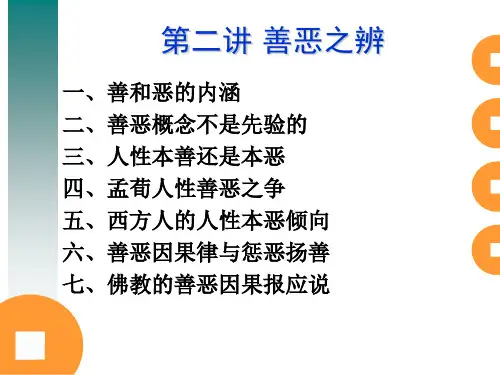

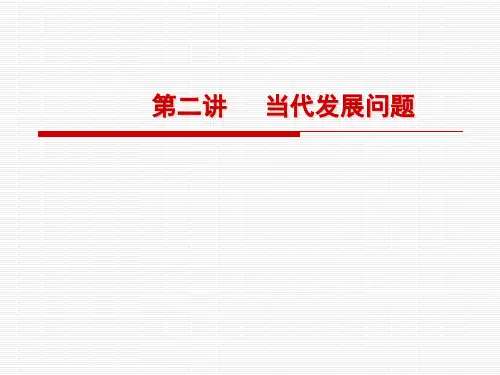

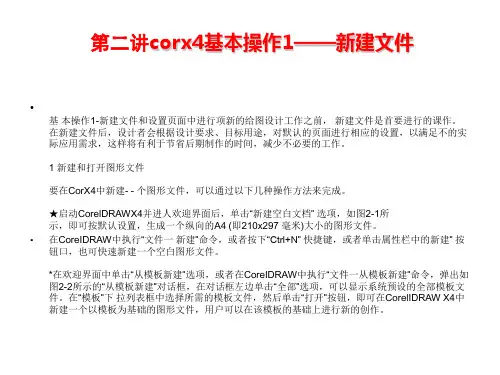
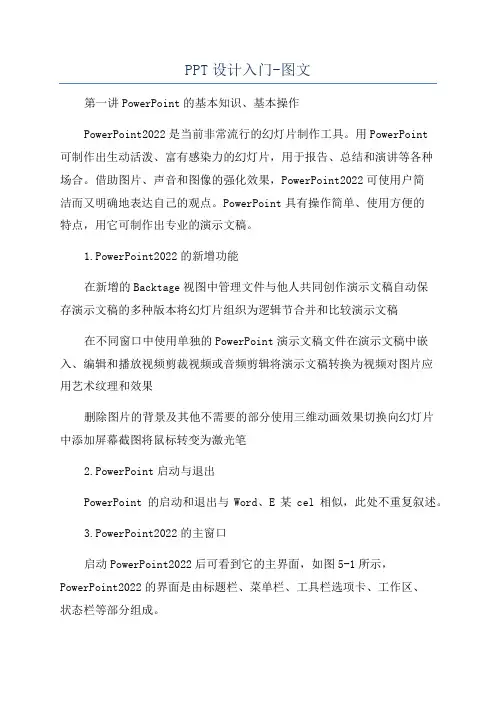
PPT设计入门-图文第一讲PowerPoint的基本知识、基本操作PowerPoint2022是当前非常流行的幻灯片制作工具。
用PowerPoint可制作出生动活泼、富有感染力的幻灯片,用于报告、总结和演讲等各种场合。
借助图片、声音和图像的强化效果,PowerPoint2022可使用户简洁而又明确地表达自己的观点。
PowerPoint具有操作简单、使用方便的特点,用它可制作出专业的演示文稿。
1.PowerPoint2022的新增功能在新增的Backtage视图中管理文件与他人共同创作演示文稿自动保存演示文稿的多种版本将幻灯片组织为逻辑节合并和比较演示文稿在不同窗口中使用单独的PowerPoint演示文稿文件在演示文稿中嵌入、编辑和播放视频剪裁视频或音频剪辑将演示文稿转换为视频对图片应用艺术纹理和效果删除图片的背景及其他不需要的部分使用三维动画效果切换向幻灯片中添加屏幕截图将鼠标转变为激光笔2.PowerPoint启动与退出PowerPoint的启动和退出与Word、E某cel相似,此处不重复叙述。
3.PowerPoint2022的主窗口启动PowerPoint2022后可看到它的主界面,如图5-1所示,PowerPoint2022的界面是由标题栏、菜单栏、工具栏选项卡、工作区、状态栏等部分组成。
图5-1PowerPoint2022窗口4.创建演示文稿(1)创建新的空白演示文稿图5-2Backtage视图(2)创建模板演示文稿,步骤如下:5.演示文稿的浏览PowerPoint2022为了建立、编辑、浏览、放映幻灯片的需要,提供了多种不同的视阁,各种视图间的切换可以通过状态栏上的“视图快捷键”来实现。
也可以打开“视图”功能区从中挑选相应的命令进行切换。
(1)普通视图幻灯片窗格大纲窗格备注窗格(2)幻灯片浏览视图(3)幻灯片阅读视图(4)幻灯片放映视图6.演示文稿的编辑操作(1)文字的编辑编辑版式中的文字(添加、删除、移动、复制文字)使用文本框插入文字(虽然PowerPoint提供了很多版式,但当用户希望在幻灯片移动/复制文本框(将鼠标放在文本框的边框上,此时鼠标应避免落在方块的尺寸控制柄上,当鼠标箭头变为十字箭头时,按住鼠标左键,移动鼠标到需要的位置,然后放开左键即可。

制作简单幻灯片教案(精选6篇)制作简单幻灯片教案篇一教师幻灯片制作培训教案教学目标:1、学会在powerpoint 中插入多媒体文件(文字、图片、声音、影片)2、会利用背景、幻灯片应用设计模板美化幻灯片3、学会自定义动画和幻灯片切换的使用。
教学难点:幻灯片切换和自定义动画的使用。
教学过程:一、powerpoint 简介及幻灯片版式的讲解一个简单的多媒体处理软件。
多媒体是指文字、图片、声音和影像。
版式的认识。
二、多种媒体的插入方法:1、文字的插入:(1)艺术字的插入插入——图片——艺术字。
艺术字的美化:选中艺术节,再击右键,选择设置艺术字格式。
(2)文本框的插入:文本框的插入方法:插入——文本框——横排、竖排——拖动文本框格式的设置:选中文本框,单击右键,选择设置文本框格式。
2、图片的插入(1)外部图片的插入:插入图片——来自文件——选择图片路径;图片的菜单条的设置,透明色、水印等方式的制作。
(2)剪贴画的插入方法:插入——图片——剪贴画。
(3)自选图形的插入:插入图片——自选图形——选择——拖动。
自选图形格式的设置,方法参照文本框的设置。
3、声音的插入插入——影片和声音——文件中的声音。
声音格式的设置。
4、视频的插入。
类同于声音的插入。
三、幻灯片的美化:1、幻灯片背景的设置。
单击空白处,或选择格式菜单选择背景命令。
选择合适的背景。
2、幻灯片应用设计模板的应用。
四、自定义动画和幻灯片的切换。
自定义动画的设置单击幻灯片放映——自定义动画(出现动画、出来顺序、自动出现等方式的讲解)制作简单幻灯片教案篇二《制作简单的幻灯片》教案教学课题制作简单的幻灯片教学目标1.了解什么是powerpoint。
2.学会打开powerpoint的方法。
3.学会制作简单的幻灯片。
4.能够放映幻灯片。
教学重点学会打开powerpoint的方法,能制作简单的幻灯片并放映。
教学难点学会制作简单的幻灯片,掌握插入新幻灯片、输入文字和简单修饰文字的方法。
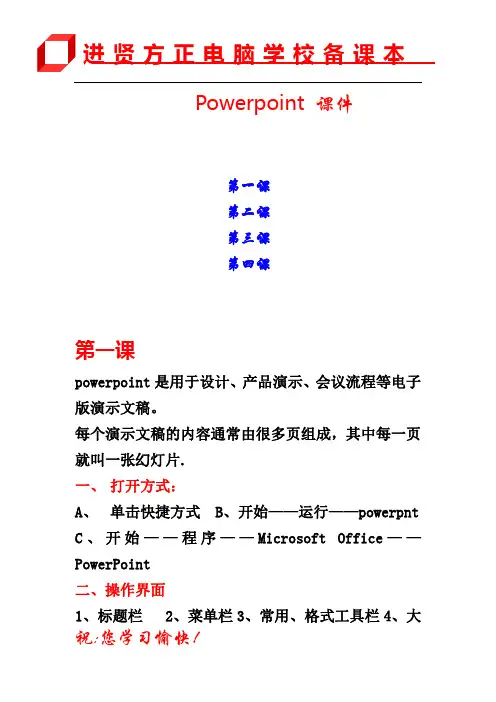
Powerpoint课件第一课第二课第三课第四课第一课powerpoint是用于设计、产品演示、会议流程等电子版演示文稿。
每个演示文稿的内容通常由很多页组成,其中每一页就叫一张幻灯片.一、打开方式:A、单击快捷方式B、开始——运行——powerpntC、开始——程序——Microsoft Office——PowerPoint二、操作界面1、标题栏2、菜单栏3、常用、格式工具栏4、大祝:您学习愉快!纲与幻灯片方式切换(视图——普通(恢复窗格) 5、任务窗格(视图/任务窗格CTRL+F11)6、幻灯片窗格7、备注窗格(供用户输入演讲者备注)8、视图切9、状态栏三、基本操作1)创建演示文稿:《1》创建空白演示文稿;《2》使用“设计模板”创建演示文稿;《3》使用“内容提示向导”创建演示文稿。
2)保存演示文稿:《1》以模板的形式保存POT《2》PPT文件后缀名:PPT幻灯片版式设定了幻灯片中文字、图片、表格等元素的布局四、编辑演示文稿输入文本:《1》使用占位符输入文本;《2》在文本框中输入文本1、新建幻灯片:插入——新幻灯片/(CTRL+M)/ENTER2、删除幻灯片:编辑——删除幻灯片(DEL)/backspace3、复制幻灯片:插入——幻灯片副本(CTRL+D)4、移动幻灯片:拖动幻灯片或幻灯片浏览视图5、隐藏幻灯片:右击/隐藏祝:您学习愉快!五、五种视图:(1)幻灯片视图(2)大纲视图(3)幻灯片浏览视图(4)备注页视图:主要用于作者编写注释与参考信息;(5)幻灯片放映视图:即当前幻灯片的满屏放映状态。
第二课一、应用配色方案配色方案是由幻灯片设计中使用的8种颜色(背景、文本、阴影、线条、标题文本、填充、强调和超链接)组成的,用户可选定幻灯片或所有幻灯片应用配色方案二、背景:格式/背景三、应用设计模板:使演示文稿具有统一的外观,从视觉上带来一种全新的效果。
四、母版的使用(视图——母版)注:幻灯片母版可以更改日期、时间、页眉页脚、设祝:您学习愉快!计模板的版式等操作。

ppt制作教程课件下载篇一:简单的PPT课件制作简易教程简单的PPT课件制作简易教程一、理解什么叫PPT“PowerPoint”简称PPT,是微软公司设计的演示文稿软件。
演示文稿中的每个页面叫幻灯片,每张幻灯片都是演示文稿中既相互独立又相互联系的内容。
人们制作出集文字、图形、图像、声音以及视频剪辑等多媒体元素于一体的演示文稿,把自己所要表达的信息组织在一组图文并茂的画面中,用于介绍公司的产品、展示自己的学术成果,当然也可以用于制作教学用的课件。
用PowerPoint制作课件,简单易学,功能强大,便于修改,目前在中小学教师应用越来越广泛。
二、打开PowerPoint 2022 1.单击开始菜单,在“所有程序”里找到“Microsoft Office”,单击“Microsoft PowerPoint 2022”,即可打开PowerPoint 2022啦或者在桌面上找到PowerPoint 2022的快捷方式双击进入软件那么你就会进入下面的这个画面,它就是PPT幻灯片制作的第一个页面,也称为“主页面”三、插入新的幻灯片默认情况下,启动PowerPoint2022时,系统新建一份空白演示文稿,并新建1张幻灯片。
我们可以通过下面三种方法,在当前演示文稿中添加新的幻灯片:方法一:快捷键法。
按“Ctrl+M”组合键,即可快速添加1张空白幻灯片。
方法二:回车键法。
在幻灯片“普通视图”下,将鼠标定在左侧的窗格中,然后按下回车键(“Enter”),同样可以快速插入一张新的空白幻灯片。
方法三:在视图区,右键点击“新幻灯片”,也可以新增一张空白幻灯片。
四、插入文本框通常情况下,在演示文稿的幻灯片中添加文字时,需要通过文本框来实现。
执行“插入→文本框→水平(垂直)”命令,然后在幻灯片中拖拉出一个文本框来。
相应的文字输入到文本框中。
在工具栏中设置好字体、字号和字符颜色等。
整好文本框的大小,并将其定位在幻灯片的合适位置上即可。

